Pitanje se ponovo pojavilo i shvatio sam da nikad nisam objavio udžbenik o uređivanju i resetiranju datoteke Windows Hosts. Želio bih prvo pogledati funkcionalnost datoteke Host.
Datoteka Windows Hosts može se koristiti za blokiranje ili preusmjeravanje imena hosta. Ime hosta osnovni je dio web adrese ili lokalne adrese, na primjer, ghacks.net ili localhost. Svaki unos datoteke domaćina određuje IP adresu i ime računala, što u osnovi govori sustavu da bi ime glavnog računala trebalo riješiti s tom IP adresom.
DNS poslužitelj, koji se obično traži, zaobilazi se za sve unose u Hosts datoteci osim ako je tvrdo kodiran u operacijskom sustavu.
Dopustite mi da vam dam dva primjera u kojima to može biti korisno: korisnici bi mogli blokirati poznate reklamne tvrtke ili neželjene pošte preusmjeravanjem zahtjeva na lokalno računalo. To u osnovi ništa ne učitava kada web stranica pokušava učitati reklamu, skočni prozor ili neki drugi element.
Drugi primjer ističe da datoteka hosta može biti od koristi web programerima. Recimo da ste upravo premjestili web mjesto na novi poslužitelj i IP se promijenio u procesu. DNS poslužiteljima treba do 48 sati za širenje, što znači da je teško testirati web mjesto na novom poslužitelju nakon premještanja ako DNS poslužitelj još uvijek preusmjerava zahtjev na stari poslužitelj.
Web programer može web dodijeliti novu IP adresu kako bi se izbjegao problem sa širenjem. (Molimo pogledajte Rad na web stranicama prije širenja DNS-a za detaljni vodič o toj temi)
Treba napomenuti da datoteku Hosts također može iskoristiti zlonamjerni softver, bilo preusmjeravanjem korisnika s zakonitih web mjesta na sporna ili blokiranjem pristupa sigurnosnom softveru koji će mu možda trebati ponovo ukloniti te programe s računala.
Mjesto datoteke Windows domaćina
Datoteka Windows Hosts nalazi se na sljedećem putu:
% Systemroot% \ system32 \ drivers \ etc \
% SystemRoot% u početku je varijabla koja je postavljena u Windows direktorij. Većina korisnika Windowsa instalirala je operativni sustav na c: \ windows, što bi značilo da se datoteka host može naći pod c: \ windows \ system32 \ drivers \ etc \ hosts
Možda će biti potrebno prikazati skrivene mape sustava ako se Windows Explorer koristi za navigaciju do mape.
Klik na Alati> Opcije mape u programu Windows Explorer i prebacivanjem na karticu Pregled otvara se konfiguracijski izbornik u kojem se mogu postaviti skrivene mape koje se mogu otkriti.
Ako koristite Windows 10, umjesto toga odaberite Datoteka> Promijeni opcije mape i pretraživanja, a zatim prijeđite na izbornik Pregled.
Pronađite "skrivanje zaštićenih datoteka operacijskog sustava (preporučeno)" i "skrivenih datoteka i mapa" i provjerite je li prva označena, a druga je postavljena na "Prikaži skrivene datoteke, mape i pogone". Postavke se na taj način mogu lako preokrenuti prema potrebi.

Sama datoteka Hosts može se uređivati s bilo kojim običnim uređivačem teksta, bilježnicom, na primjer, koja se isporučuje sa sustavom Windows. Prvo biste trebali provjeriti je li datoteka Hosts zaštićena od pisanja. To se postiže desnim klikom na datoteku i odabirom svojstava iz kontekstnog izbornika koji se otvori.
Pogledajte odjeljak atributa na kartici Općenito. Datoteka je zaštićena od pisanja ako je potvrđeno samo za čitanje. Ako postoji, uklonite unos. Ako zadržite postavku samo za čitanje, nije moguće urediti ili resetirati datoteku domaćina.
Ne zaboravite ponovo postaviti atribut samo za čitanje kako biste spriječili treće strane uređivanje datoteke domaćina.
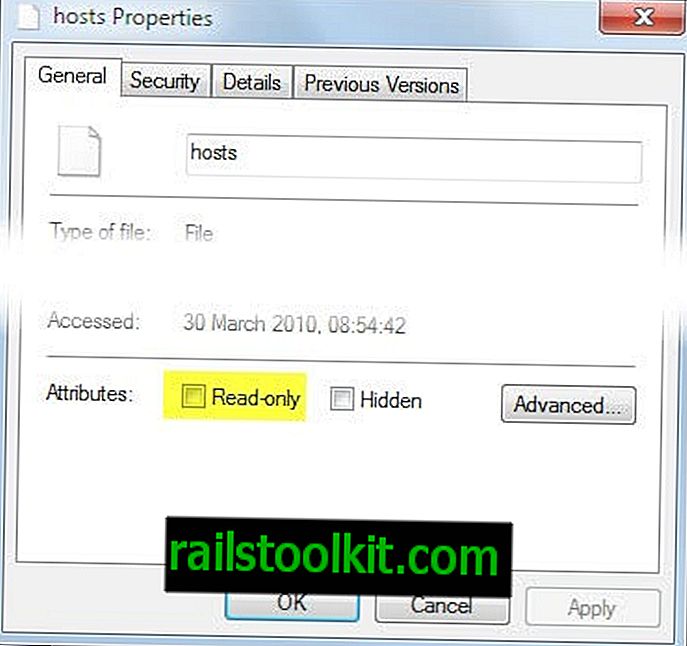
Zadana datoteka Windows domaćini nema aktivnih unosa. Imajte na umu da je redak koji započinje s # redak komentara koji neće biti izvršen ili obrađen.
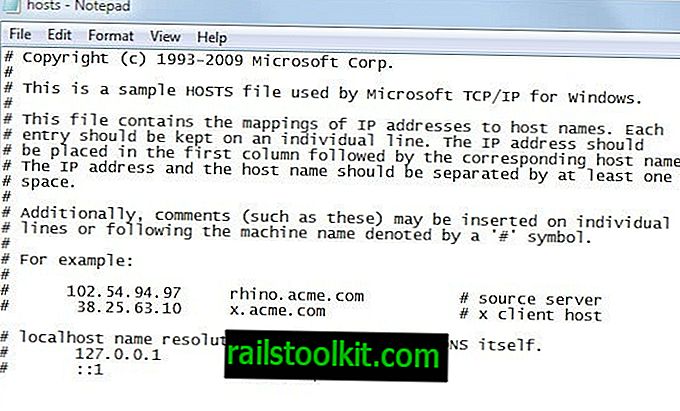
Uređivanje datoteke Windows domaćini
Pogledajte primjere u komentarima. Sintaksa je uvijek ista, prvo IP adresa na koju želite preusmjeriti ime računala, a zatim ime računala odvojeno barem jednim razmakom.
- Da biste dodali unose u datoteku hosta, prvo biste u sljedeći prazni redak unijeli IP adresu, nakon čega slijedi razmak (ili pritiskom na karticu) i ime računala (što može biti naziv domene ili localhost).
- Da biste izbrisali unose datoteka Windows domaćina, odaberite cijeli redak i pritisnite tipku za brisanje na tipkovnici. Možete dodati # ispred bilo kojeg retka kako biste ga komentirali tako da se ne obrađuje, ali sačuva.
- Za uređivanje pojedinačnih unosa kliknite u retku mapiranja koji želite urediti i izvršite promjene.
- Za resetiranje datoteke domaćina jednostavno uklonite sve retke koji nisu komentari. Microsoft je stvorio Fix-Ii rješenje za resetiranje datoteke domaćina koja se umjesto toga može koristiti. Korisnici jednostavno moraju izvršiti program nakon što ga preuzmu u lokalni sustav. Glavna prednost je što oni ne trebaju na ovaj način proći kroz ručni postupak.
Imajte na umu da promjene morate spremiti prije nego što one postanu dostupne. U Notepadu biste s izbornika odabrali Datoteka> Spremi.
I tako uredite i resetirate datoteku Windows Hosts. Sva otvorena pitanja ili komentare ostavite u odjeljku za komentare u nastavku.
Povezani članci
- Blok domaćina novi je upravitelj domaćina za automatsko ažuriranje
- Pregled softvera datoteka datoteka domaćina
- HostsMan: Upravitelj Windows domaćina
- Windows domaćin alat za optimizaciju datoteka














